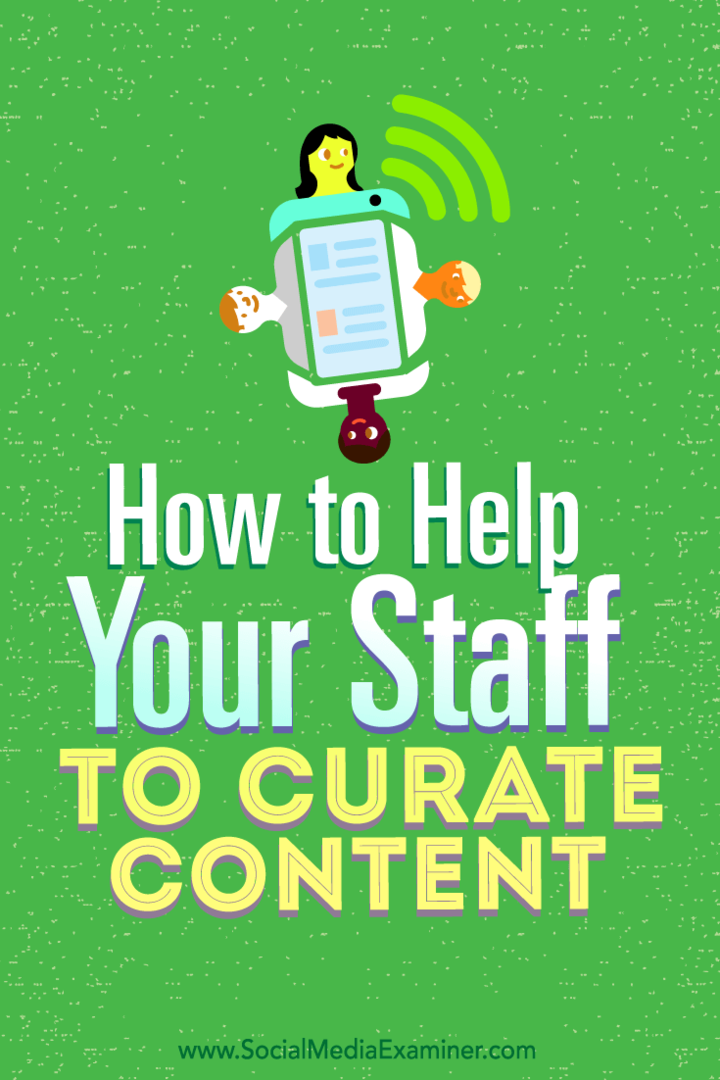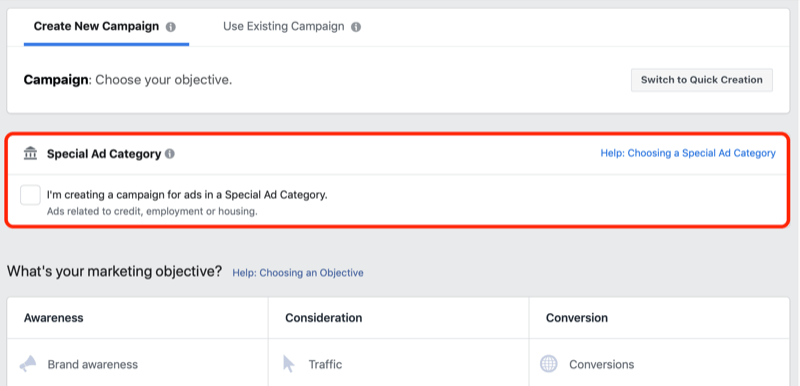Ostatnia aktualizacja

Jeśli chcesz ręcznie zainstalować aplikację na Androida, musisz wiedzieć, jak zainstalować pliki APK. Ten przewodnik pokaże Ci, jak.
Jeśli chcesz zainstalować aplikacje na swoim urządzeniu z Androidem, zwykle odwiedzasz jedno miejsce - Sklep Google Play.
To kontrolowany przez Google rynek aplikacji, ale to nie znaczy, że jest idealny. Nieuczciwe aplikacje często ulegają pęknięciom, przez co trudno jest zaufać instalowanym aplikacjom. Nie ma też każdej aplikacji, a niektórzy programiści decydują się całkowicie ominąć sklep (i kontrolę Google).
Alternatywą jest bezpośrednie zainstalowanie plików aplikacji (zwanych plikami APK). Jeśli instalujesz aplikację od zaufanego programisty, której nie ma w sklepie z aplikacjami, możesz to zrobić. Jeśli chcesz wiedzieć, jak zainstalować pliki APK na Androida, postępuj zgodnie z tym przewodnikiem.
Instalowanie aplikacji nieznanego źródła na Androidzie 10 i nowszych
Android ma wiele mechanizmów bezpieczeństwa, które próbują chronić Cię przed instalacją nieuczciwych plików aplikacji.
Jeśli spróbujesz zainstalować nieznaną aplikację źródłową z pliku APK, Android Cię zablokuje. Aby to ominąć, musisz zezwolić Androidowi na instalowanie nieznanych aplikacji źródłowych na Twoim urządzeniu.
Czynności, które należy wykonać, będą się nieznacznie różnić w zależności od wersji Androida i producenta urządzenia. W tym przewodniku założono, że używasz urządzenia z systemem Android 10 lub nowszym.
Aby zainstalować aplikacje z nieznanego źródła na Androidzie:
- Otworzyć Ustawienia na urządzeniu z Androidem.
- w Ustawienia menu, dotknij Aplikacje.
- Uzyskiwać Specjalny dostęp do aplikacji (lub Zaawansowany > Specjalny dostęp do aplikacji).
- Uzyskiwać Zainstaluj nieznane aplikacje.
- Wybierz aplikację, której chcesz użyć do zainstalowania pliku APK — najlepsza opcja to Twoja przeglądarka i aplikacje do zarządzania plikami.
- Stuknij w Zezwól z tego źródła suwak, aby umożliwić instalowanie plików APK za pośrednictwem tej aplikacji.
Instalowanie aplikacji nieznanego źródła na urządzeniach Samsung
Urządzenia Samsung działają na Androidzie, ale firma lubi robić rzeczy trochę inaczej. Jeśli na przykład chcesz zainstalować aplikacje z nieznanego źródła na smartfonie Samsung Galaxy, kroki są inne.
Aby zainstalować aplikacje z nieznanego źródła na urządzeniach Samsung:
- Otworzyć Ustawienia aplikacja.
- W Ustawienia, uzyskiwać Aplikacje.
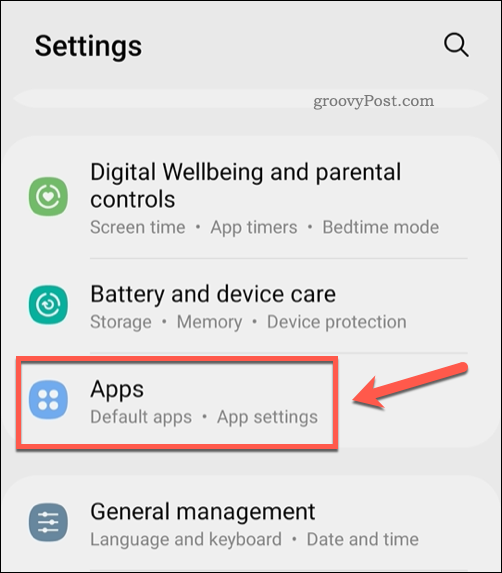
- Stuknij w ikona menu z trzema kropkami.
- Uzyskiwać Dostęp specjalny.
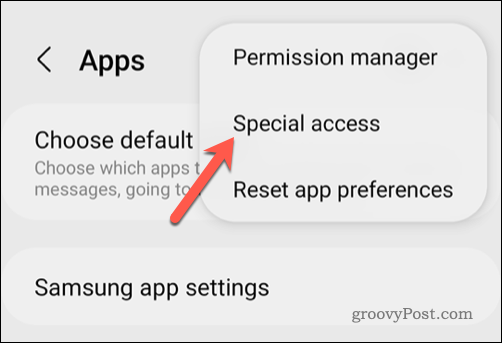
- W Dostęp specjalny, uzyskiwać Zainstaluj nieznane aplikacje.
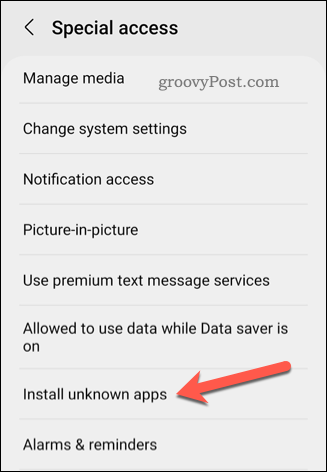
- Stuknij suwak obok przeglądarki internetowej lub aplikacji do zarządzania plikami na liście, aby zezwolić na instalację z niej pakietu APK.
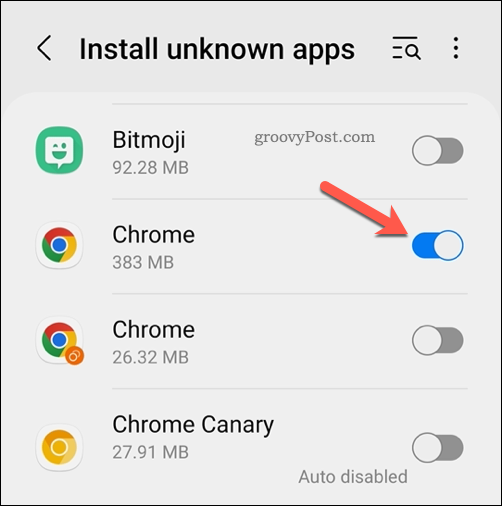
Skąd pobrać pliki APK na Androida
W tym momencie powinieneś być w stanie zainstalować pliki APK na Androida. Następnym krokiem jest znalezienie plików do zainstalowania.
Zanim jednak zaczniesz, rozważ tę radę. Pliki APK mogą być niebezpieczne, zwłaszcza jeśli proszą o uprawnienia umożliwiające rejestrowanie danych osobowych, kontrolowanie ustawień urządzenia lub wykonywanie zadań (takich jak dzwonienie lub wysyłanie wiadomości tekstowych do kontaktów).
Powinieneś pobierać i instalować pliki APK tylko ze źródła, któremu całkowicie ufasz. Jeśli nie masz pewności, przestań. Istnieją rynki stron trzecich, które oferują pewną ochronę, ale możesz poszukać gdzie indziej. Jeśli chcesz zaryzykować, najlepszym sposobem na pobranie plików APK jest znalezienie witryny pobierania APK.
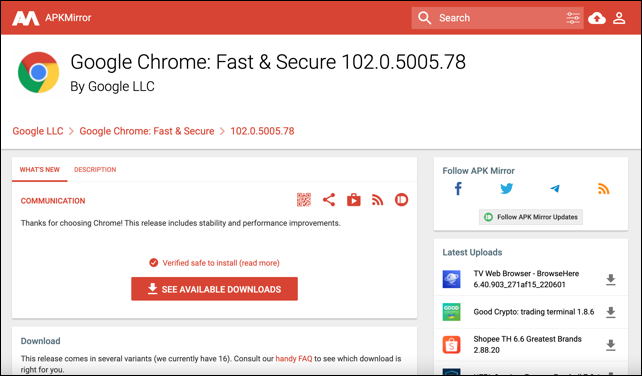
Niektóre witryny są lepsze od innych. W szczególności strony takie jak APKMirror (należący do Artema Russakovskiego, założyciela i byłego właściciela serwisu informacyjnego Android Mirror) powinien być na tyle godnym zaufania, aby używać. 1 to kolejna długoletnia alternatywa, która oferuje pobieranie APK.
Powinieneś również upewnić się, że instalowany plik APK pochodzi od zaufanego programisty. Sprawdź wszelkie recenzje i wykonaj szybkie wyszukiwanie w Google, aby to potwierdzić, zanim przejdziesz dalej.
Kiedy będziesz gotowy, użyj witryn takich jak APKMirror lub 1, aby zlokalizować pliki APK, które chcesz zainstalować i pobrać. Gdy pliki APK znajdą się na urządzeniu z Androidem, możesz je zainstalować za pomocą aplikacji eksploratora plików.
Jak zainstalować plik APK na Androida?
Po pobraniu pliku APK na Androida możesz go zainstalować. Powinien to być dość prosty proces, a kroki powinny pozostać takie same dla większości wersji Androida.
Aby zainstalować plik APK na Androida:
- Otwórz aplikację eksploratora plików na urządzeniu z Androidem. Jeśli nie możesz go znaleźć, pobierz i zainstaluj aplikację Files by Google pierwszy.
- Znajdź plik APK w aplikacji eksploratora plików i wybierz go.
- Pojawi się menu instalatora APK — dotknij zainstalować. Na urządzeniach Samsung może to być wyskakujące okienko.
- Poczekaj na zainstalowanie aplikacji.
- Uzyskiwać Gotowe lub otwarty po zakończeniu instalacji.
Możesz również zobaczyć dodatkowe kroki, w zależności od urządzenia i uprawnień wymaganych przez aplikację. W razie potrzeby postępuj zgodnie z dodatkowymi instrukcjami wyświetlanymi na ekranie.
Bezpieczne korzystanie z urządzenia z Androidem
Powyższe kroki pokazują, jak zainstalować pliki APK na Androida, ale jak już wspomnieliśmy, nie zawsze jest to najbezpieczniejsza opcja. Powinieneś pobierać tylko pliki APKze źródeł, którym ufasz. Jeśli nie masz pewności, skorzystaj z zaufanego rynku zewnętrznego, takiego jak Sklep z aplikacjami Amazon zamiast.
Ten artykuł jest przydatny tylko wtedy, gdy chcesz sideloadować pliki APK na Androida. Znacznie trudniej jest zainstalować nowsze pliki aplikacji AAB i obecnie zalecamy instalowanie aplikacji korzystających z tego formatu tylko za pośrednictwem sklepu, takiego jak Sklep Google Play. Możesz również znaleźć alternatywny pakiet APK dla pliku aplikacji AAB, korzystając z witryny pobierania APK.
Znalazłeś witrynę APK, która wygląda podejrzanie? Możesz zawsze zablokować stronę na Androidzie aby uniknąć ponownego ładowania. Jeśli chcesz zachować swoją prywatność, możesz również ukryj swoje aplikacje na Androida z widoku.
Jak znaleźć klucz produktu Windows 11?
Jeśli potrzebujesz przenieść klucz produktu Windows 11 lub po prostu potrzebujesz go do czystej instalacji systemu operacyjnego,...
Jak wyczyścić pamięć podręczną Google Chrome, pliki cookie i historię przeglądania?
Chrome doskonale radzi sobie z przechowywaniem historii przeglądania, pamięci podręcznej i plików cookie, aby zoptymalizować wydajność przeglądarki online. Jej jak...
Dopasowywanie cen w sklepie: jak uzyskać ceny online podczas zakupów w sklepie?
Kupowanie w sklepie nie oznacza, że musisz płacić wyższe ceny. Dzięki gwarancjom równoważenia cen możesz uzyskać rabaty online podczas zakupów w...
Jak podarować subskrypcję Disney Plus za pomocą cyfrowej karty podarunkowej
Jeśli cieszyłeś się Disney Plus i chcesz podzielić się nim z innymi, oto jak kupić subskrypcję Disney+ Gift za...